来自四川地区的怣琳网友提问:苹果手机录音如何转换成文字
大家认为最好的语音转文字方法是哪一种?今天小编将要介绍好几种语音转文字方法,看看大家最喜欢哪一种?
1、听写
如果大家使用的是苹果手机,千万不要忽视它里面的听写功能,它能将语音转成文字,只要点击【设置】-【通用】【键盘】-【启用听写】,将其开关往右滑动就可以了。
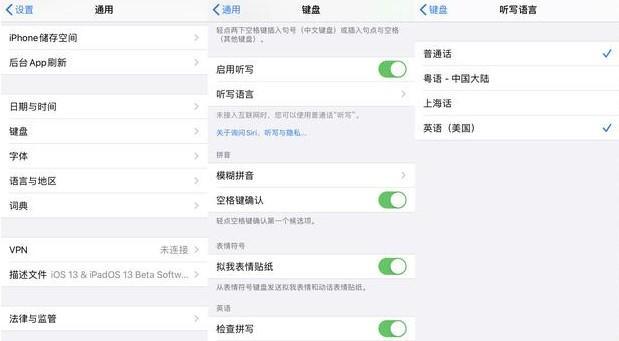
2、速记
华为手机的备忘录功能也可以将语音转成文字,先打开备忘录,然后点击【设置】-【速记】,也需要将开关往右滑动,最后就能实现语音转文字了。
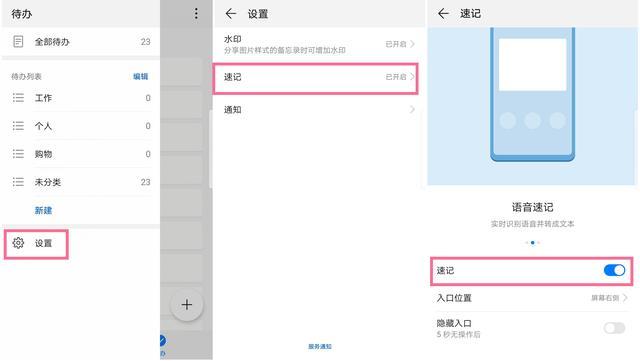
1、语音输入
打开微信,点击聊天对话框右下角的【+】-【语音输入】,最后按住底部那个话筒图标可以了,它除了支持普通话外,还支持粤语,英语。
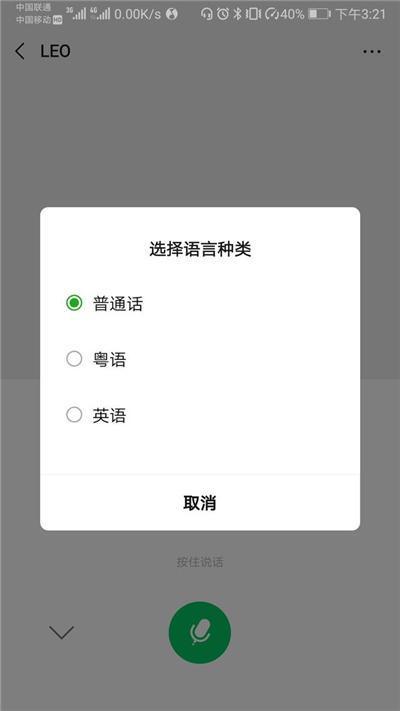
2、长按转换
打开微信聊天对话框,长按其中一条信息,在出现【转换为文字(仅普通话)】选项后点击一下,也能将语音转成文字。

小编经常使用到的语音转文字工具是【录音转文字助手】,它主要有录音实时转写,导入外部音频,翻译等三大功能。
1、录音识别
打开软件,点击【录音实时转写】,这时它便可以开始录音,在完成录音之后能自动转换成文字,还是挺高效的。
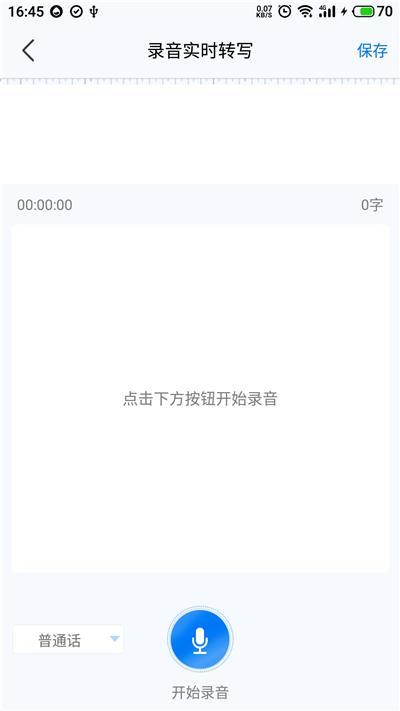
2、文件识别
再来是点击【导入外部音频】,这时它会提示将需要转换的音频添加上来,最后等待一会也能将音频文件转换成文字。
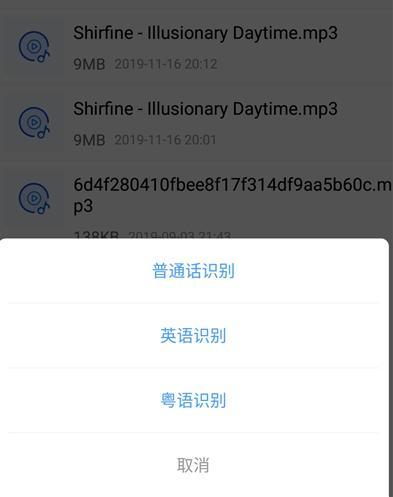
3、翻译功能
最后一个功能是翻译,只要是我们不懂的语言,点击这里统统都能得到解决,它大概支持几十种语言之间的翻译。
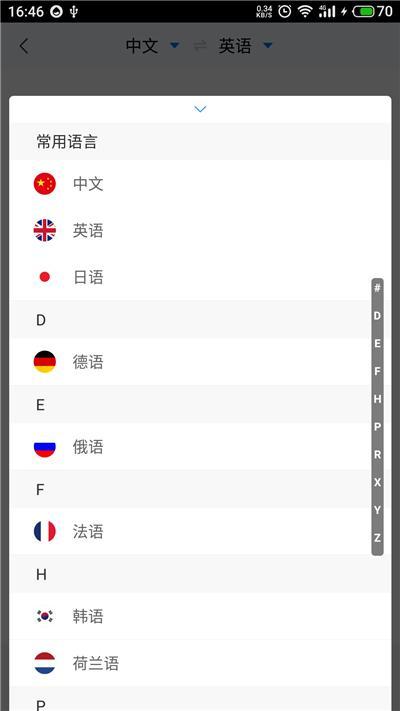
1、搜狗输入法
当然使用手机里面的搜狗输入法也能实现语音转文字,找到类似于话筒的图标点击一下,也能将录音转成文字。
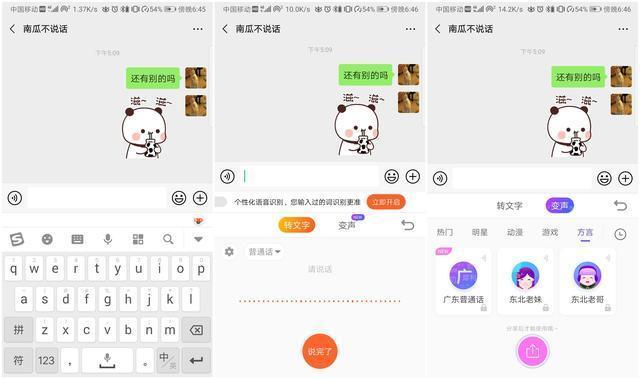
2、百度输入法
使用手机里面的百度输入法也能实现语音转文字,只要在设置那里找到【语音速记】点击一下就可以了。
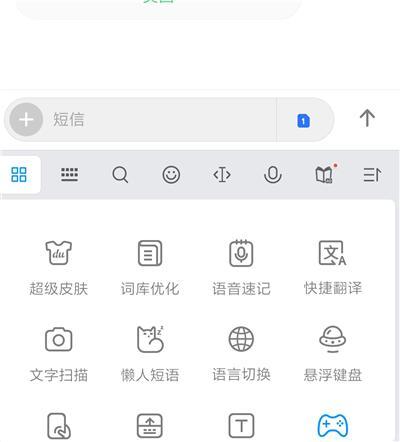
以上就是486g游戏网露觅小编为大家介绍的关于《苹果手机录音如何转换成文字(iPhone手机语音转文字的方法)》相关内容。如果您喜欢这篇文章,那请您收藏我们的手机教程栏目,更多手机问题、科技等精彩内容为您呈现!
版权声明:本文内容由互联网用户自发贡献,该文观点仅代表作者本人。本站仅提供信息存储空间服务,不拥有所有权,不承担相关法律责任。如果发现本站有涉嫌抄袭侵权/违法违规的内容,欢迎发送邮件至【】举报,并提供相关证据及涉嫌侵权链接,一经查实,本站将立刻删除涉嫌侵权内容。
本文标题:【苹果手机录音如何转换成文字[iPhone手机语音转文字的方法]】
本文链接:http://www.486g.com/news/24873.html
时间:05-26
时间:05-26
时间:05-26
时间:05-26
时间:05-25

iOS15.2beta2更新了什么 iOS15.2beta2值得升级吗
2023-03-03

2023-03-03
![电脑如何连接热点[windows11连接手机热点方法]](http://img.486g.com/uploads/article/20230304/64026cf43b29e.jpg)
2023-03-04

2023-09-08
